予約スキャンの手動設定について
セキュリティ対策ツールの予約スキャンは、
初期設定では「 自動設定 」 が選択されており、コンピュータの使用状況により適切なスキャンのタイミングで自動的にスキャンを開始しますが、
お客さまにて指定したスケジュールでスキャンを実行する 「 手動設定 」 に設定を変更することが可能です。
■初期設定時のスケジュール
■初期設定時のスケジュール
| スキャン日時 | スキャン対象 |
|---|---|
| 自動設定 | Windows システムフォルダ |
- セキュリティ対策ツールのメイン画面を起動します。
-
メイン画面の [
 ] ( 設定ボタン )をクリックします。
] ( 設定ボタン )をクリックします。
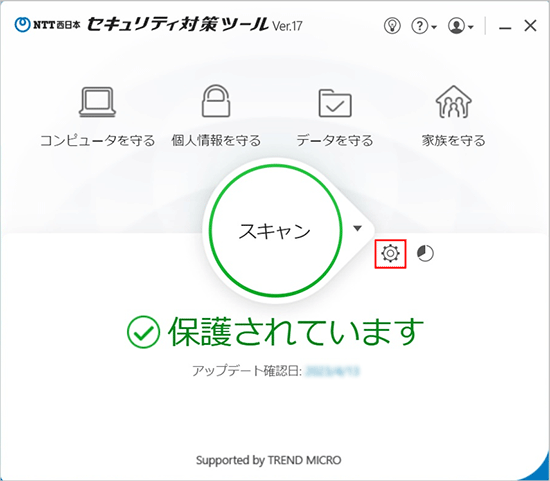
-
「 コンピュータの保護設定 」 画面左側にて、 [ 予約スキャン ] をクリックします。
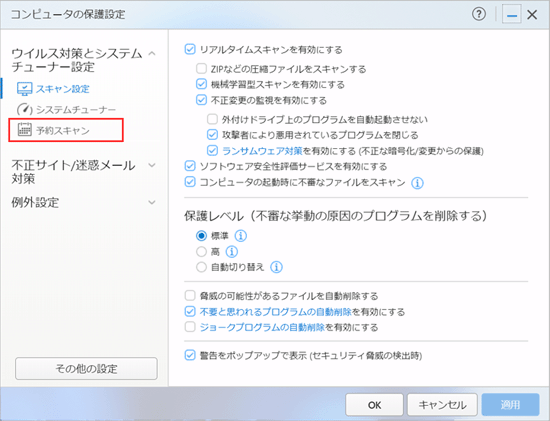
-
[ 手動設定 ] を選択し、予約スキャンのスケジュール内容を変更します。
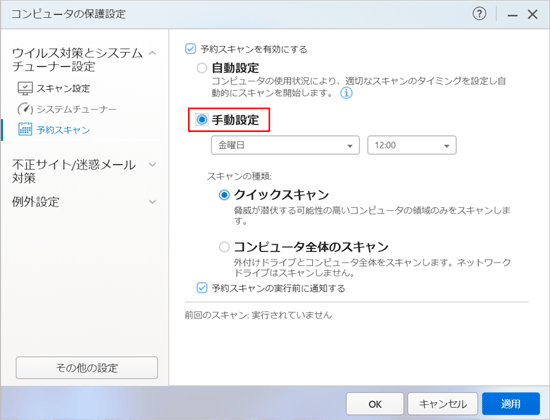
-
スキャンの開始時間を変更する場合
「 曜日 」 および 「 時間 」 欄右側の [ ▼ ] をクリックし、スキャンを開始するスケジュールを選択します。
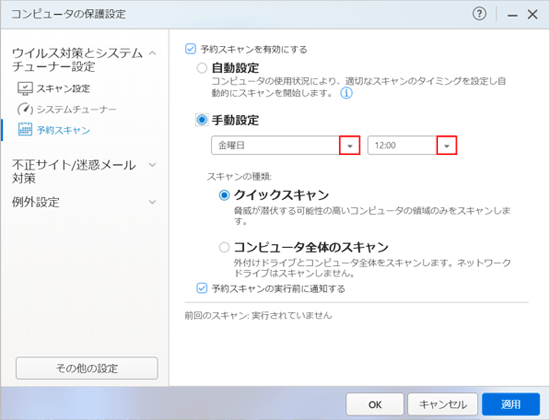
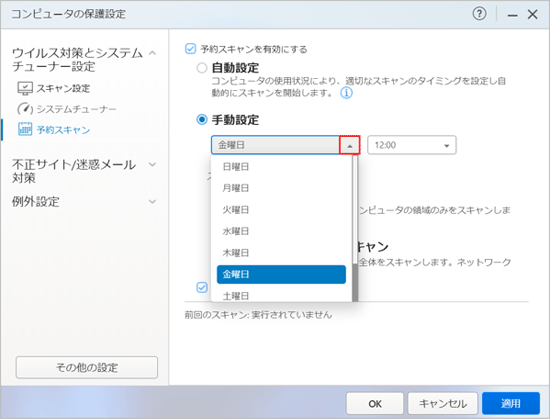
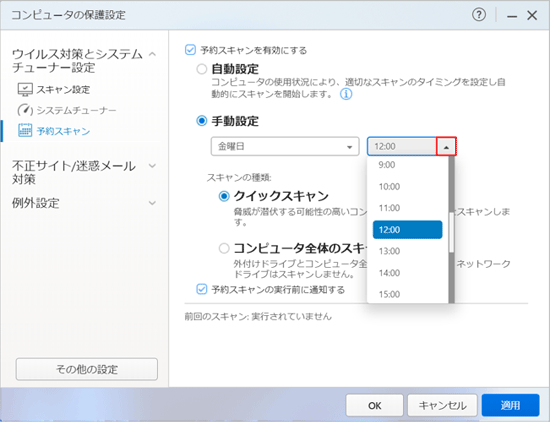
-
スキャンの種類を変更する場合
予約スキャン実行時のスキャンの種類を [ クイックスキャン ] または [ コンピュータ全体のスキャン ] から選択します。
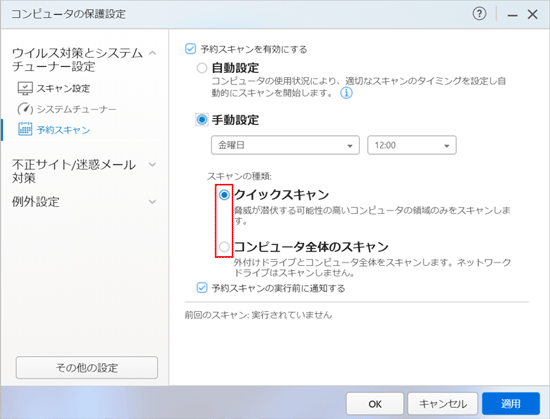
-
スキャンの開始時間を変更する場合
- [ OK ] ボタンをクリックし、「 コンピュータの保護設定 」 画面を閉じます。
- メイン画面は、画面右上の [ × ] をクリックして閉じます。
このページの情報は、参考になりましたか?